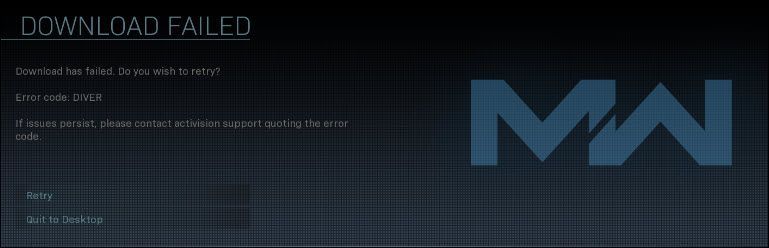
Ha a letöltési folyamat nem fejeződik be megfelelően, a Call of Duty: Modern Warfare vagy a Warzone 6 Diver hibakódot jelenít meg, és a játék leáll.
Ha ezzel a problémával küzd, akkor a megfelelő helyen landolt! Íme néhány egyszerű tipp a 6-os hibakód gyors kijavításához.
Próbálja ki az alábbi tippeket:
Íme 5 olyan megoldás, amely sok szenvedőnél bevált. Nem kell minden megoldást kipróbálnia. Kezdje az elsővel, amíg meg nem találja a hatékonyat.
- Call of Duty
- illesztőprogram frissítés
1. tipp: Zárja ki a hálózati problémákat
Error Code 6 Diver gyakran fordul elő, amikor a letöltött fájlok megsérültek az internet megszakadása miatt. Tehát először ellenőriznie kell a hálózat állapotát.
Indítsa újra a hálózati eszközöket
1) Kapcsolja be Számítógép , A te Router és te Modem ki.
2) Várjon legalább 30 másodpercet.
3) Kapcsolja be az eszközöket sorrendben: Modem > Router > Számítógép .
4) Indítsa el a Warzone / Modern Warfare alkalmazást, és ellenőrizze, hogy nincs-e nyoma ennek a hibának.
Használjon LAN-kapcsolatot
Ha WiFi-t használ, próbálkozzon vezetékes kapcsolattal. A LAN-kapcsolat általában instabilabb, és sok hálózati probléma (beleértve az Error 6 Diver-t is) a videojátékokban megoldódik vele.
2. tipp: Frissítse eszközillesztőit
Az elavult illesztőprogramok, nevezetesen a grafikus illesztőprogram és a hálózati illesztőprogram számos problémát okozhatnak, és ezek az egyik első dolog, amelyet ellenőrizni kell, ha egy játéknak problémái vannak. Még az új számítógépeken is előfordulhatnak elavult illesztőprogramok. Íme 2 lehetőség az illesztőprogram frissítésére.
1. lehetőség – Kézi – Ez a módszer kellő számítógépes ismereteket és türelmet igényel, hiszen meg kell találni a pontos illesztőprogramot online, letölteni és lépésről lépésre telepíteni.
VAGY
2. lehetőség – Automatikus (ajánlott) – Ez a leggyorsabb és legegyszerűbb lehetőség. Eszközünkkel minden csak néhány egérkattintással elérhető Driver Easy készen áll – még akkor is, ha kezdő számítógépes.
Driver Easy automatikusan felismeri a rendszert, és megtalálja a megfelelő illesztőprogramokat. Nem kell vállalnia a rossz illesztőprogram letöltésének és telepítésének kockázatát, és nem kell aggódnia a telepítés során elkövetett hibák miatt.
Megszerezheti illesztőprogramjait bármelyik Ingyenes- vagy Pro-verzió frissítés a Driver Easy-ről. De azzal Pro-verzió létrehozni minden csak azzal 2 kattintás (és megkapod teljes támogatás mint például 30 napos pénz-visszafizetési garanciával ).
egy) Letölteni és telepítse Driver Easy .
2) Fuss Driver Easy kapcsolja ki és kattintson Szkenneld most . A számítógépén található összes problémás illesztőprogram egy percen belül észlelhető.
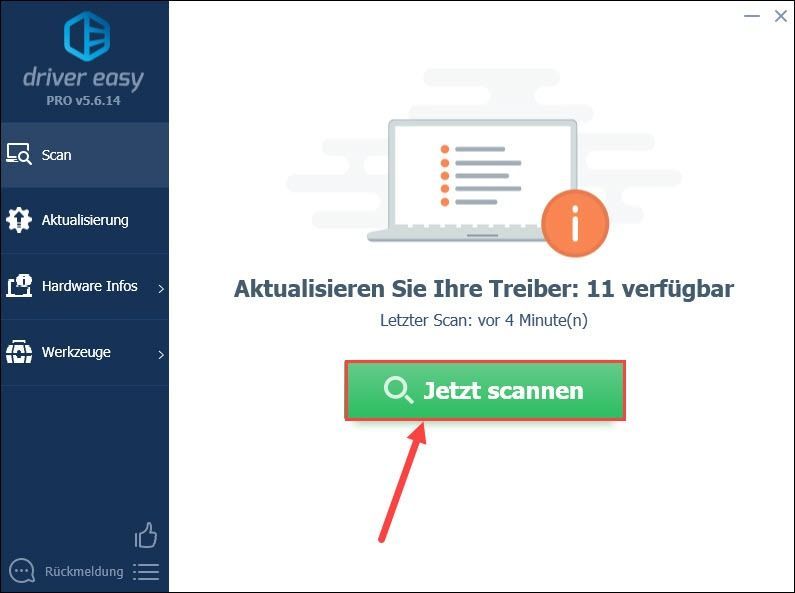
3) A Ingyenes verzió tovább tudsz lépni Frissítés a grafikus kártya és a hálózati adapter mellett a legújabb illesztőprogram-verziók letöltéséhez. Ezután manuálisan kell telepítenie az új illesztőprogramokat.
Megvan-e már a Pro-verzió a Driver Easy-ből származik, csak kattintson Az összes frissítése hogy automatikusan frissítse az összes problémás eszközillesztőt a számítógépén.
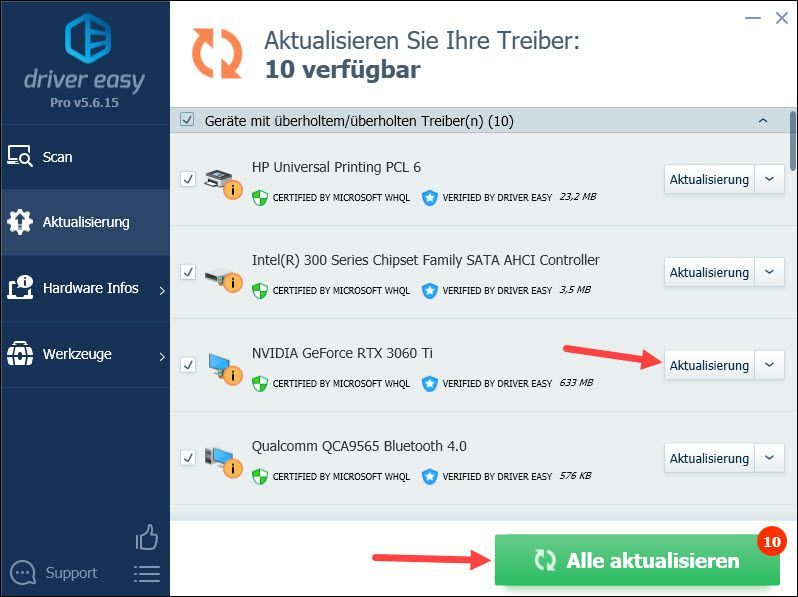 Driver Easy Pro átfogó műszaki támogatást kínál. Ha segítségre van szüksége, forduljon Driver Easy ügyfélszolgálatunkhoz a következő címen: .
Driver Easy Pro átfogó műszaki támogatást kínál. Ha segítségre van szüksége, forduljon Driver Easy ügyfélszolgálatunkhoz a következő címen: . 4) Indítsa újra a számítógépet, és futtassa a Call of Duty: Modern Warfare vagy a Warzone alkalmazást. Ellenőrizze, hogy a 6 Diver hiba nem jelenik-e meg többé.
3. tipp: Engedélyezze játékát a Windows tűzfalon keresztül
Ha továbbra is azon töpreng, hogyan javítsa ki a 6-os hibakódot, a Windows tűzfal egy másik oka annak, hogy ez a probléma megjelenhet. Ez problémákat okozhat a fájlok letöltése során.
1) Nyomja meg a Windows billentyűt a billentyűzeten a Start menü megnyitásához.
Adni Windows tűzfal a keresősávban, és kattintson a keresési eredményre Windows Defender tűzfal .
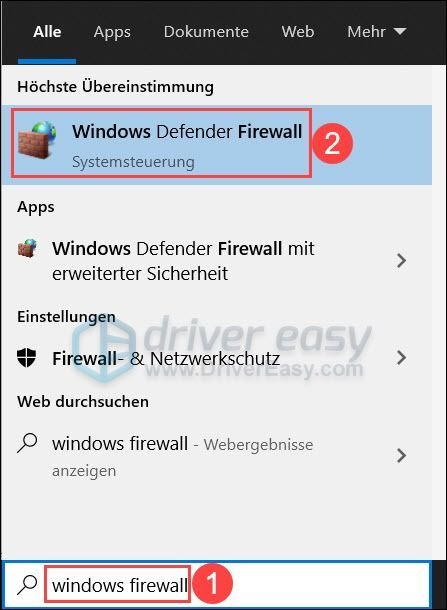
2) Kattintson a bal oldali panelen Alkalmazások vagy szolgáltatások engedélyezése a Windows Defender tűzfalon keresztül .
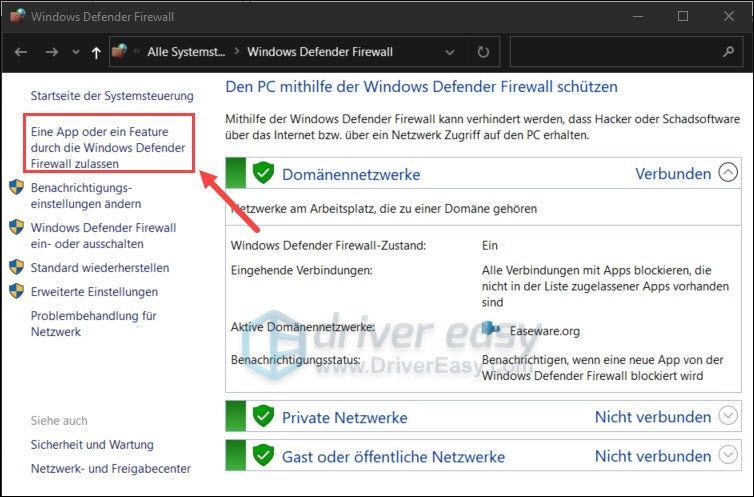
3) Kattintson Beállítások megváltoztatása .
Görgessen le, és keresse meg a listában Call of Duty Modern Warfare vagy Warzone . Győződjön meg róla, hogy a játék Magán aktiválva van.
Ha a játék nem szerepel a listán, kövesse az alábbi 4)–8) lépéseket:
4) Kattintson Beállítások megváltoztatása majd fel Más alkalmazások engedélyezése...
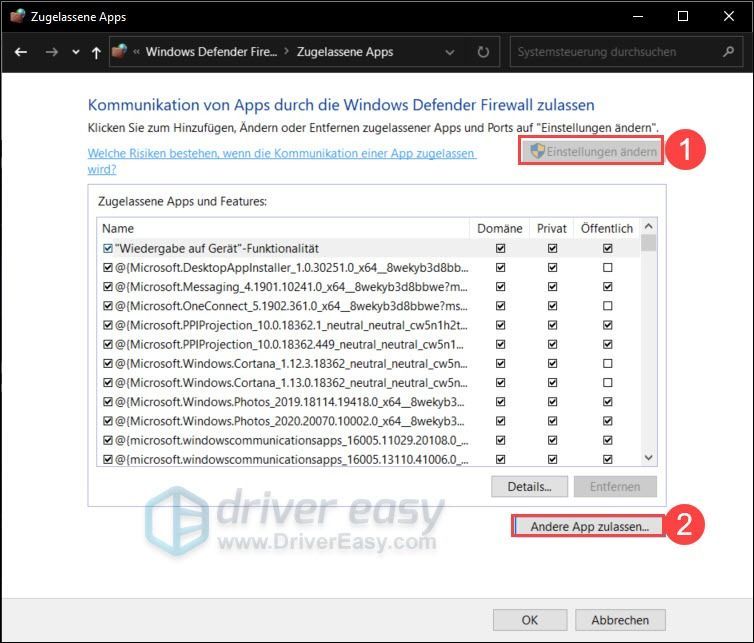
5) Kattintson Keresés… .
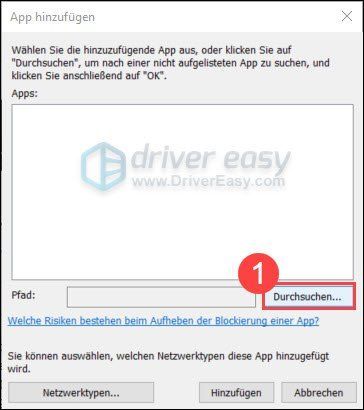
6) Tedd Másold be a Call of Duty: Modern Warfare vagy Warzone címet a megjelenő Explorer útvonalsávjába egy és nyomja meg a gombot Enter gomb .
Választ Modern hadviselés vagy Warzone .alkalmazás kapcsolja ki és kattintson rendben .
7) Kattintson Hozzáadás .
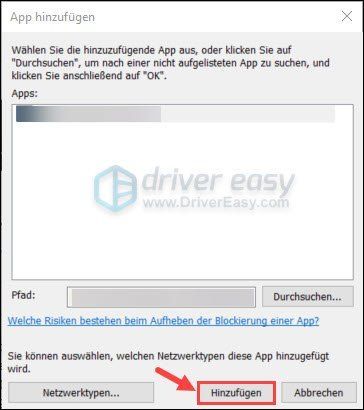
8) horog te privát an és kattintson rendben .
9) Indítsa újra a Call of Duty: Modern Warfare-t vagy a Warzone-t, és nézze meg, hogy tud-e játszani a játékkal.
4. tipp: Frissítse Windows rendszerét
Néhány játékos arról számolt be, hogy a Windows rendszer frissítése után minden újra rendben van. Megpróbálhatja ugyanezt, és megnézheti, hogy ez javítja-e a 6-os hibakódot.
1) A billentyűzeten nyomja meg egyszerre a gombot Windows Taste + I és kattintson frissítések és biztonság .
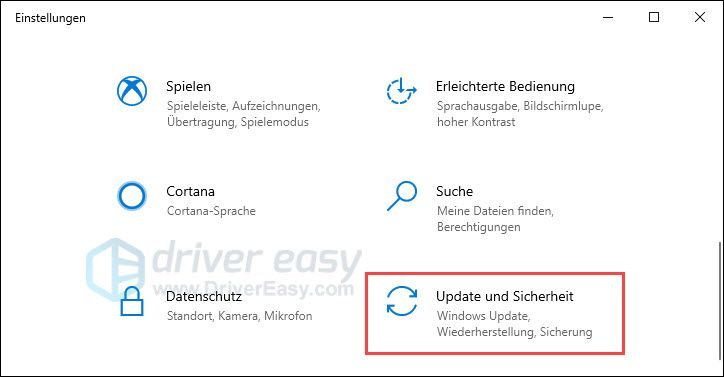
2) Kattintson Frissítéseket keres . A Windows megkeresi az elérhető frissítéseket, és automatikusan telepíti azokat.
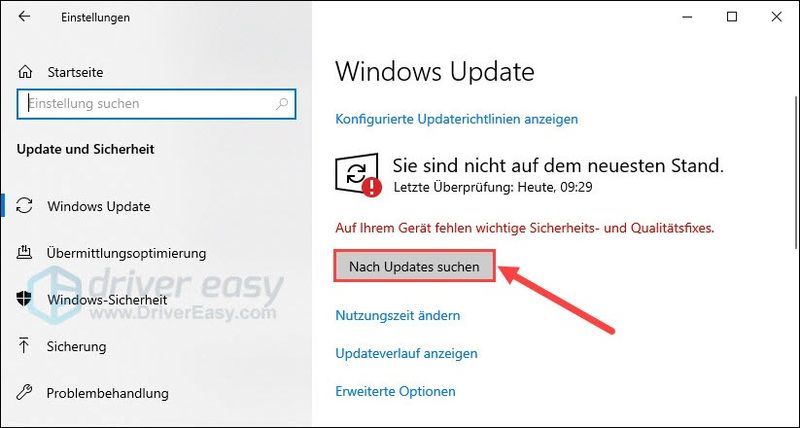
3) Indítsa újra a számítógépet, és ellenőrizze, hogy a Modern Warfare vagy a Warzone megfelelően fut-e újra a számítógépen.
5. tipp: Használjon VPN-t
Ha a probléma továbbra is fennáll, és azt gyanítja, hogy valószínűleg a hálózati kapcsolat a felelős, akkor VPN (virtuális magánhálózat) segítségével oldhatja meg.
VPN-hálózathoz csatlakozva is letöltheti a frissítést, így gyakorlatilag megváltoztathatja régióját.
Javasoljuk, hogy egy jó hírű és megbízható VPN-alkalmazást használjon, hogy a letöltés a lehető leggyorsabb legyen. Ha még nem használt VPN-t, megteheti NordVPN kipróbál.
NordVPN segít stabil, gyors és biztonságos hálózati kapcsolat létrehozásában, így többé nem kell eltűrnie a hálózati instabilitást vagy zavarokat. (Itt van Nordvpn kuponok és promóciós kódok .)
Egy másik VPN - Surfshark is ajánlott. Ezentúl a 80% kedvezmény kupon elérhető.
Szórványosan érkeznek jelentések, amelyek azt állítják, hogy egy VPN fióktiltáshoz vezethet. A biztonság kedvéért gondoljon rá végső megoldásként.Ha a fenti megoldások egyike sem segít, akkor a probléma a szolgáltató oldalán lehet. Sajnos nem lehet mást tenni, mint megvárni a probléma megoldását. Eközben használhatsz más játékosokat is Red Dead Redemption szerencsejáték.
Ha hasznosnak találta bejegyzésünket, kérjük, adja meg V-Bucks vagy más valódi pénzes ajánlat vásárlásakor Red Dead Redemption Alkotói kódunkat a TÁMOGATÁS A LÉTREHOZÓ gombbal DRIVEEASY egy. Ezen túl tudunk lépni TÁMOGATJ EGY Epic Games CREATOR PROGRAMOT pénzt keres. Köszönöm a támogatásod!Remélhetőleg ez a bejegyzés segített. Ha bármilyen kérdése van, nyugodtan írjon az alábbi megjegyzésekbe.



![[Javítva] A Sea of Thieves hangcsevegés nem működik a PC-n](https://letmeknow.ch/img/sound-issues/64/sea-thieves-voice-chat-not-working-pc.jpg)
![[MEGOLDVA] Mass Effect Legendary Edition dadogás](https://letmeknow.ch/img/program-issues/23/mass-effect-legendary-edition-stuttering.jpg)

